Graphics Converter Pro是一款专业的图片格式转换软件。转换图片格式就来使用功能强大的Graphics Converter Pro吧。该软件可以在数百种图像文件格式之间进行转换,例如JPG,PDF,GIF,TIFF,PNG,BMP,TGA等,并支持矢量像。它具有简单直观的操作界面。您可以通过内置资源浏览器加载要转换的图像,然后可以用一个键对其进行转换。值得一提的是,该程序还具有效果,图片裁剪,图片切割,添加水印,调整图片大小,exif等各种功能,例如信息查看和图片批量重命名为您提供了全面的图片处理解决方案。
安装方式:
1.下载并解压缩安装包,双击安装程序以进入Graphics Converter Pro安装向导,然后单击[下一步]。
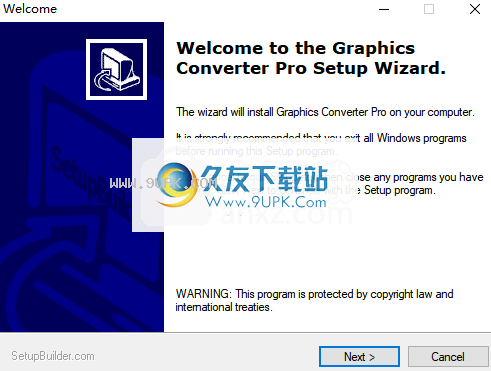
2.阅读许可协议,单击[我接受许可协议中的条款]按钮以同意并继续下一次安装。
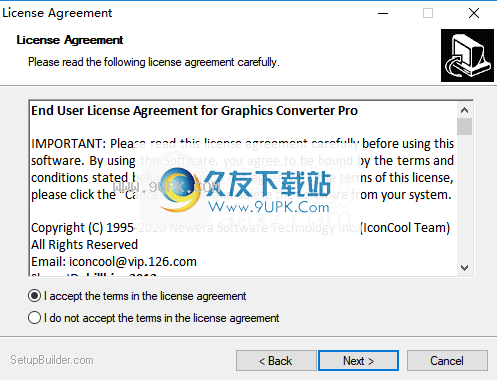
3.选择安装文件夹,用户可以选择默认的C:\ Program Files(x86)\ IconCool Software \ Graphics Converter Pro,也可以对其进行自定义。
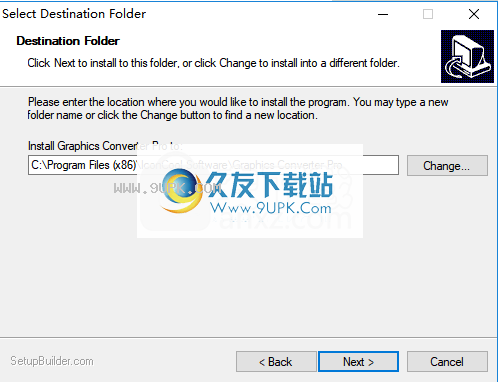
4.准备安装,单击[下一步]继续。
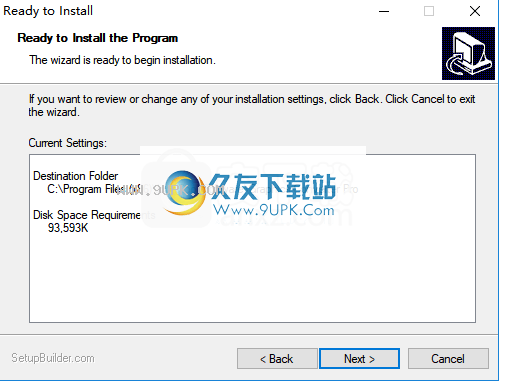
5.弹出成功安装Graphics Converter Pro的提示,单击[完成]结束。
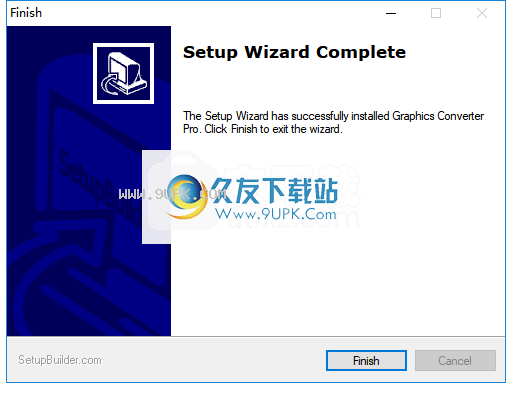
6.暂时不要运行该软件,将破解补丁文件“ Graphicsconverter.exe”复制到软件安装目录中,默认路径为C:\ Program Files(x86)\ IconCool Software \ Graphics Converter Pro。
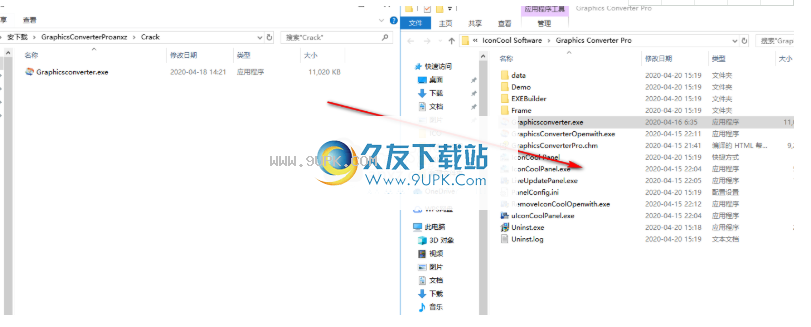
7.出现以下弹出提示,其中包含具有相同名称的文件,请选择[替换目标文件]。
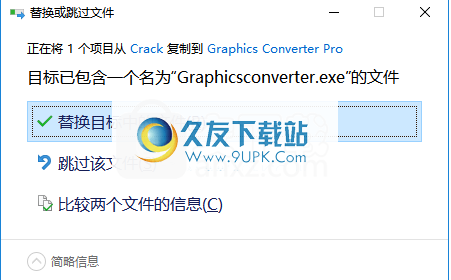
软件功能:
1.支持500种格式和22种矢量格式。
2.在一个产品中包含9个功能强大的功能模块。
3.支持三种尺寸调节模式:标准/定制/比例尺寸。
4.支持详细信息,预览,缩略图,自定义预览模式。
5. Frame Maker模块中内置了80个图像框架模型。
6.支持自动模式和手动模式进行图像合成。
7.重命名工具可以使用22个模板和EXIF信息。
使用说明:
夹
Graphics Converter Pro具有树形文件夹管理器。它可以自动从硬盘读取所有文件夹结构。您可以使用它方便地浏览文件夹。选择文件夹后,Graphics Converter Pro将在右侧的列表框中列出所有可用的格式文件。
如果文件夹结构发生变化(例如删除或添加文件夹),或者发现Graphics Converter Pro不能完全读取您的文件夹结构,则需要通过选择菜单项“视图”>“刷新文件夹树”来刷新文件夹树。
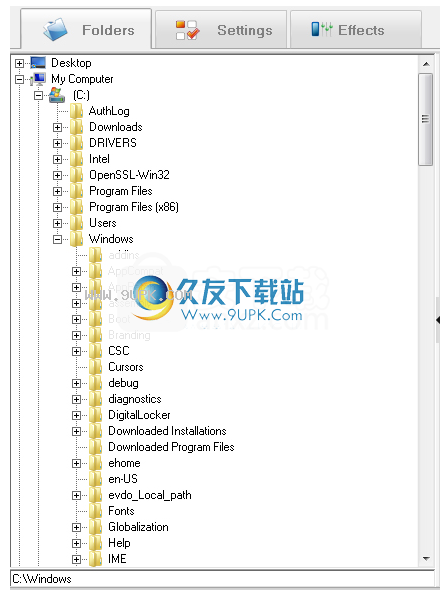
设定值
Graphics Converter Pro具有三个设置对话框:
输出设置,默认设置和输入设置
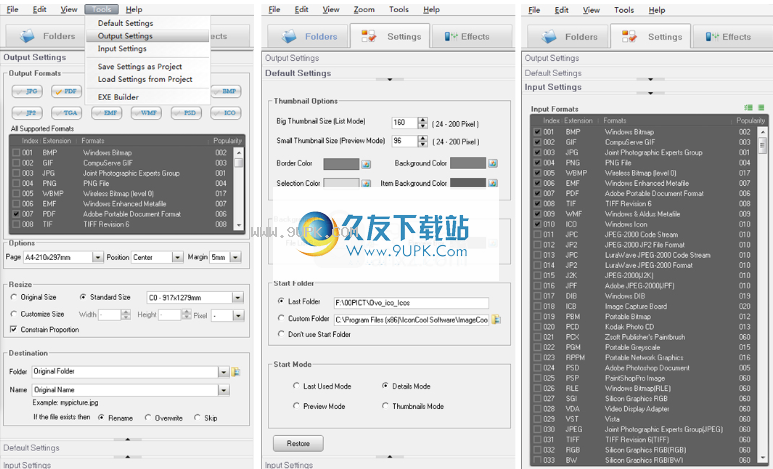
打开设置对话框
1.方法1:从“工具”菜单中选择相应的项目。
2.方法2:单击左上角的“设置”选项卡,然后单击相应的标签或拆分栏。
另存为项目
您可以将所有当前选项保存到项目文件中。
选择菜单项“工具”>“将设置另存为项目”以打开以下对话框:
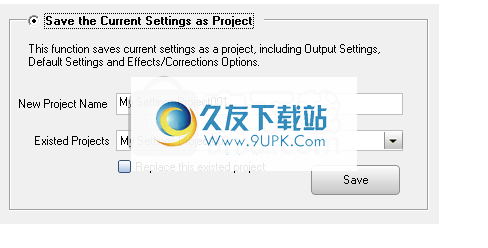
您可以直接输入新的项目名称来保存设置。您也可以从下拉列表中选择一个现有项目,然后选中“替换此现有项目”选项以替换现有项目。
从项目加载
您可以从保存的项目文件中加载三个设置之一。
选择菜单项“工具”>“从项目中加载设置”以打开以下对话框:
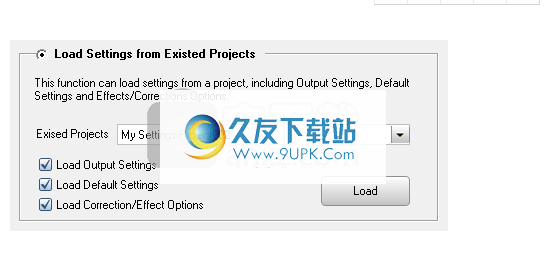
特殊效果
Graphics Converter Pro支持40种图像滤镜,包括模糊,锐化,浮雕,漫反射,色彩平衡等。Graphics Converter Pro支持12种图像效果,包括翻转,波动,噪声,旋转,反射等。
它们是所见即所得的功能。
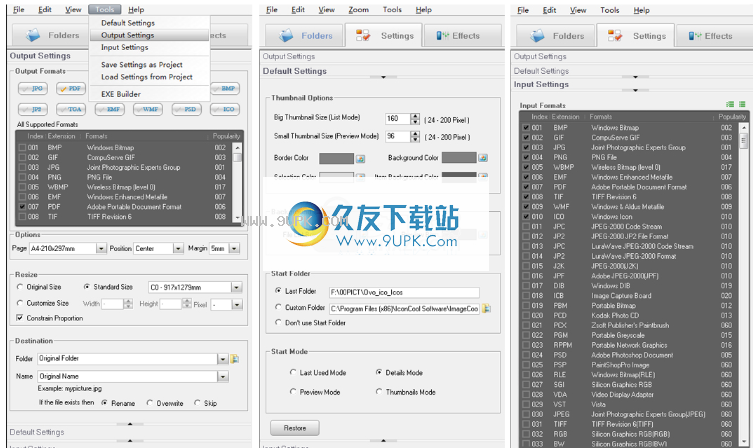
应用效果
1.首先,选择要处理的文件和输出选项。 (请参阅2.2.2输出设置)。
2.单击左上角的“效果”选项卡以打开对话框。
3.您可以拖动滑块或直接输入值来设置3种校正功能(例如色彩平衡)。
4.您可以单击单选按钮以选择“旋转/反射”选项。
5.下拉列表中有40种效果,您可以选择其中一种,然后拖动滑块或直接输入
6.单击立即转换按钮以开始转换。
笔记:
1.在上述操作过程中,Graphics Converter Pro将切换到预览模式。
2.在上述操作期间,“预览”框显示处理结果(WYSIWYG)
3.如果选择多个效果,则Graphics Converter Pro仅在释放鼠标后才应用这些效果,以避免CPU阻塞。
4.在单击立即转换按钮之前,预览框仅显示效果的预览。您的原始图像完全没有改变。
其他功能:
1.撤消/重做:取消/重复上一个设置。
2.用:在“预览”框中将当前效果设置应用于新图像。
3.全部撤消:取消所有效果设置,然后在“预览”框中恢复图像。
4.全部清除:清除所有效果设置(将所有值设置为零)。
5.另存为项目:将所有当前效果设置保存到项目文件中。
6.从项目加载:从保存的项目文件加载效果设置。
批量处理
Graphics Converter Pro可以批量转换,处理和调整许多图像的大小。
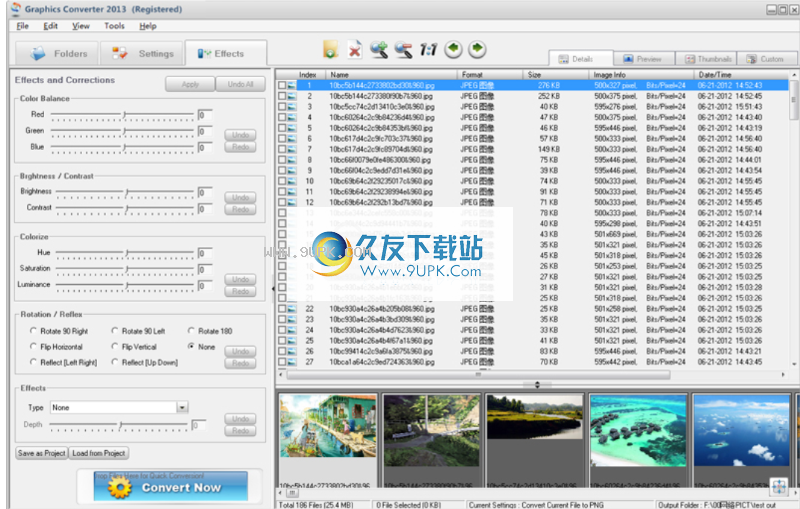
图像批处理
1要选择要处理的文件,有以下三种方法:
方法a:从文件夹树中选择您的文件夹,然后在文件列表中检查要处理的文件。
方法b:将文件从Windows资源管理器拖到文件列表中。
方法c:从Windows资源管理器中将“ n”文件拖放到“立即转换”按钮(请首先执行下面的步骤2和3)
2.设置输出格式,调整大小选项和目标(请参阅2.2.2输出设置)
3.设置效果选项(请参阅2.3效果)
4.单击立即转换按钮。
5.在弹出窗口中,您需要选择使用当前设置或保存的项目。
注意:如果选中了“下次不显示”选项,则该窗口中的选项将是默认选项,并且直到下次启动Graphics Converter Pro时,该窗口才会再次弹出。
6.如果要将不透明格式(例如JPG)的图像转换为透明格式(例如PNG),
在下一个弹出窗口中选择应将哪些颜色转换为透明度。您最多可以选择5种颜色。
7.如果要将透明格式(例如GIF)转换为不透明格式(例如PCX),则需要
选择应使用哪种颜色过滤
l透明区域。
8.最后,Graphics Converter Pro将弹出一个窗口,显示文件列表和处理进度。
影像切割机
Graphics Converter Pro Image Cropper可让您轻松裁剪图像和照片。
请按照以下步骤操作:
1.打开“图像切割器”对话框:选择菜单项“工具>图像切割器”
2.将照片从Windows资源管理器拖放到预览框或列表框,然后选择文件
您要分批处理。
3.您有两种方法:
方法1:按住鼠标左键,然后在预览框中拖动鼠标以“绘制”选择框。
Graphics Converter Pro将自动为您创建切边距。
方法2:拖动坐标线以轻松调整每个边距。
4.选中“根据相应参数裁剪每张图像”选项
5.单击“应用于当前图像”按钮
Graphics Converter Pro会将当前的裁剪参数应用于当前图像并保存到磁盘。
或单击“应用于选定的图像”按钮
Graphics Converter Pro将裁切参数应用于每个图像并保存到磁盘。
影像分割器
Graphics Converter Pro图像拆分器使您可以轻松拆分图像和照片。
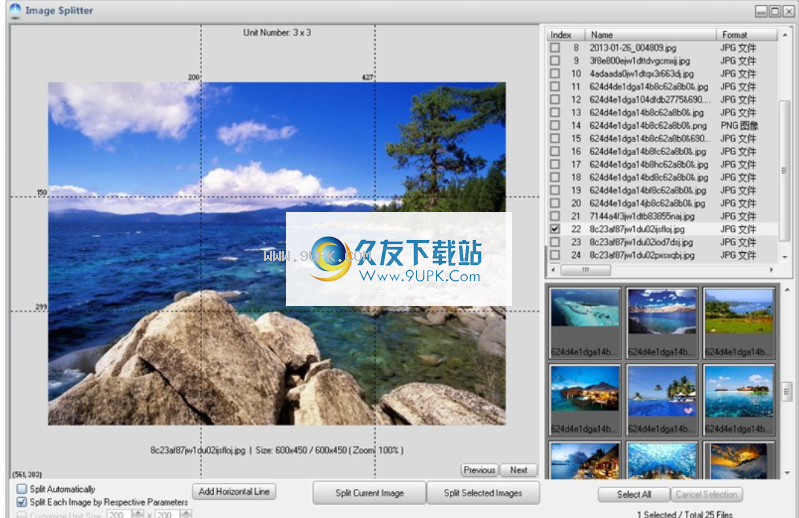
请按照以下步骤操作:
1.打开“图像分离器”对话框:选择菜单项“工具>图像分离器”
2.将照片从Windows资源管理器拖放到预览框或列表框,然后选择文件
您要分批处理的项目。
3.放置或调整分界线
只需拖放任何分隔线即可。
“添加水平线”以添加新的水平线
或单击“添加垂直线”以添加新的垂直线。
5.拆下分界线
您有两种方法:
方法1:只需双击将其删除。
方法2:将线拖放到预览框。
6.复制分隔线
只需右键单击该行即可将其复制。
7.选择选项“按每个参数分割每个图像”
默认选项,表示图形C
onverter Pro将对每个图像使用其自己的分割参数。 您可以为每个图像设置单独的参数,并且Graphics Converter Pro会将最后一个参数用于尚未设置的新图像。 如果未选中此选项,则Graphics ConverterPro会将当前的分割参数应用于所有选定的图像,即使您已为其设置了参数。
8.单击“拆分当前图像”按钮
Graphics Converter Pro将当前的分割参数应用于当前图像,并将其保存到磁盘。
或单击“分割选定的图像”按钮,Graphics Converter Pro会将分割参数应用于每个图像并保存到磁盘。 如果取消选中“按每个参数分割每个图像”选项,即使已为所有选定图像设置了分割参数,Graphics Converter Pro也会将当前的分割参数应用于所有选定图像。
软件特色:
Graphics Converter Pro是一个高级软件程序,其目的是帮助您将图像文件转换为多种文件格式。
直观的界面
直观的用户界面使您可以轻松地在三个主要选项卡之间切换,即文件夹,设置和效果。
该工具支持基于资源管理器的布局,可以快速访问计算机上存储的文件和文件夹。
内置图像浏览器
它集成了图像查看器,并允许您使用拖放支持将文件添加到工作区,查看有关每个项目的信息(例如名称,格式,大小,日期/时间,路径),预览图片和使用缩略图视图您的照片集。
此外,您可以放大或缩小,转到上一张或下一张图片,将图像翻转或旋转到不同角度,将项目复制到剪贴板以及查看详细的EXIF数据(例如,相机制造商和型号,方向,版权,焦距,分辨率)。
输出配置设置
aphics Converter Pro允许您选择输出格式(例如JPG,PDF,GIF,TIFF,PNG,BMP,TGA,EMF,PSD),选择每个像素的位数,调整大小,选择目标文件夹,设置文件命名规则,并重命名,覆盖或跳过文件(如果它们在目标位置)。
您还可以配置一些与缩略图大小(大和小),边框和背景色以及打开程序时加载的启动文件夹有关的默认设置。此外,您可以按文件扩展名过滤图像,即BMP,GIF,JPG,PNG,TIF,PSP,PBM,DCX等。
您的配置设置可以导出到文件中,因此您可以轻松地将其应用于将来的项目。批处理包含在功能列表中,这意味着您可以添加多个项目并同时处理它们。
多种效果可供选择
您可以通过执行几种图像编辑操作来个性化图像。您可以更改RGB值,亮度,对比度,色调,饱和度和亮度,并在几种效果之间进行选择(例如,平铺,马赛克,噪点,负片,漫反射)。
额外的工具可用
使用Graphics Converter Pro,您可以与相框制造商合作,并在几种相框类型(例如,简单,渐变,阴影,纸张)和水印功能之间进行选择,以将自定义文本或图像嵌入到照片中。
此外,您可以裁剪,拆分,合并或调整图片大小,使用可以设置密码的幻灯片创建幻灯片,插入背景音乐,以及使用批处理重命名文件。
整体高效的图像转换器和查看器
考到对各种文件格式的支持和便利的功能套件,Graphics Converter Pro被证明是可靠的软件。


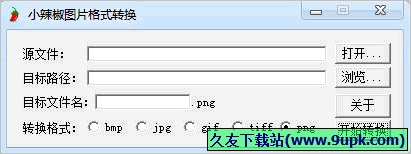
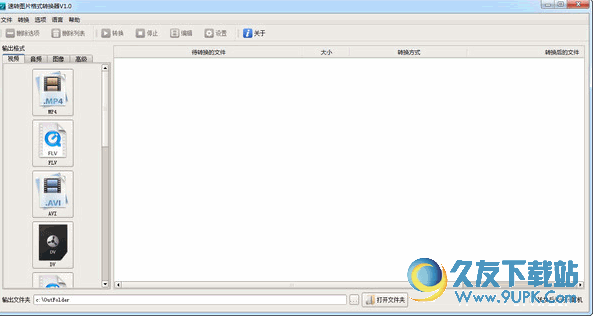
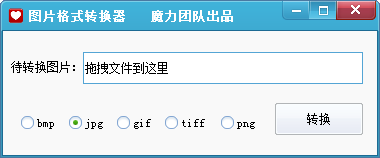

 POCO美女秀 1.0.2安卓版
POCO美女秀 1.0.2安卓版 POCO照片 1.2.2安卓版
POCO照片 1.2.2安卓版 POCO美食相机 1.5.4安卓版
POCO美食相机 1.5.4安卓版 POCO摄影 1.0.3安卓版
POCO摄影 1.0.3安卓版 POCO亲子相机 1.6.3安卓版
POCO亲子相机 1.6.3安卓版 POCO相机 2.2.2安卓版
POCO相机 2.2.2安卓版 POCO美人相机 2.2.2安卓版
POCO美人相机 2.2.2安卓版 简拼 1.1.3安卓版
简拼 1.1.3安卓版 印象 1.0.1安卓版
印象 1.0.1安卓版 MiniViewer(DICOM影像浏览转换工具)是一款十分优秀好用的DICOM影像浏览转换助手。如果你需要一款好用的影像转换工具,不妨试试小编带来的这款MiniViewer软件,功能强大全面,使用后可以帮助用户轻松浏览转换DICOM影像。
MiniViewer(DICOM影像浏览转换工具)是一款十分优秀好用的DICOM影像浏览转换助手。如果你需要一款好用的影像转换工具,不妨试试小编带来的这款MiniViewer软件,功能强大全面,使用后可以帮助用户轻松浏览转换DICOM影像。  淘淘图片格式转换之星(图片格式转换工具)是一款很优秀好用的图片文件格式转换助手。哪款图片转换工具比较好用?小编为你推荐这款淘淘图片格式转换之星,功能强大全面,使用后可以帮助用户轻松转换图片格式。
淘淘图片格式转换之星(图片格式转换工具)是一款很优秀好用的图片文件格式转换助手。哪款图片转换工具比较好用?小编为你推荐这款淘淘图片格式转换之星,功能强大全面,使用后可以帮助用户轻松转换图片格式。  BMP批量转无损压缩JPEG(图像格式转换助手)是一款很优秀好用的图像格式转换的辅助工具。哪款图像转换工具比较好用?小编为你推荐这款BMP批量转无损压缩JPEG软件,功能强大全面,使用后可以帮助用户轻松转换图像格式。
BMP批量转无损压缩JPEG(图像格式转换助手)是一款很优秀好用的图像格式转换的辅助工具。哪款图像转换工具比较好用?小编为你推荐这款BMP批量转无损压缩JPEG软件,功能强大全面,使用后可以帮助用户轻松转换图像格式。  Easy2Convert JPG to TGA是一款专业的JPG转TGA软件。JPG转TGA格式文件Easy2Convert JPG to TGA是你绝对不能错过的。该软件功能强大,简单而专业。使用此软件,用户可以轻松地将JPG图像格式转换为TGA。整个操作过程非常简单方便。
Easy2Convert JPG to TGA是一款专业的JPG转TGA软件。JPG转TGA格式文件Easy2Convert JPG to TGA是你绝对不能错过的。该软件功能强大,简单而专业。使用此软件,用户可以轻松地将JPG图像格式转换为TGA。整个操作过程非常简单方便。  Easy2Convert RAW to JPG是一款能够轻松进行RAW转JPG的工具。RAW格式文件转JPG格式文件就来使用Easy2Convert RAW to JPG。使用此软件,用户可以将原始相机图像文件转换为JPG图像格式。用户只需要向软件中添加原始文件即可执行一键式格式转换。
Easy2Convert RAW to JPG是一款能够轻松进行RAW转JPG的工具。RAW格式文件转JPG格式文件就来使用Easy2Convert RAW to JPG。使用此软件,用户可以将原始相机图像文件转换为JPG图像格式。用户只需要向软件中添加原始文件即可执行一键式格式转换。  QQ2017
QQ2017 微信电脑版
微信电脑版 阿里旺旺
阿里旺旺 搜狗拼音
搜狗拼音 百度拼音
百度拼音 极品五笔
极品五笔 百度杀毒
百度杀毒 360杀毒
360杀毒 360安全卫士
360安全卫士 谷歌浏览器
谷歌浏览器 360浏览器
360浏览器 搜狗浏览器
搜狗浏览器 迅雷9
迅雷9 IDM下载器
IDM下载器 维棠flv
维棠flv 微软运行库
微软运行库 Winrar压缩
Winrar压缩 驱动精灵
驱动精灵